
ज्यादातर समय, Apple वॉच तेज और उत्तरदायी है। लेकिन कभी-कभी सॉफ्टवेयर मुद्दों के कारण यह धीमा हो सकता है या कोई दुर्व्यवहार करने वाला ऐप वॉचओएस को फ्रीज कर सकता है। या तो मामले में, एक पुनरारंभ या बल पुनरारंभ अधिकांश मुद्दों को हल करना चाहिए।
कैसे अपने Apple वॉच को पुनरारंभ करें
Apple वॉच को पुनः आरंभ करने के लिए, आपको इसे बंद करना होगा और फिर से, अपने जैसे आई - फ़ोन । दुर्भाग्य से, एक साधारण "पुनः आरंभ" बटन नहीं है जिसे आप दबा सकते हैं। शुरू करने से पहले, सुनिश्चित करें कि Apple वॉच चार्जर पर नहीं है।
अपने Apple वॉच पर साइड बटन को तब तक दबाकर रखें जब तक आपको पावर मेनू दिखाई न दे।

यहां, अपनी उंगली से स्क्रीन के दाईं ओर "पावर ऑफ" स्लाइडर को स्वाइप करें।
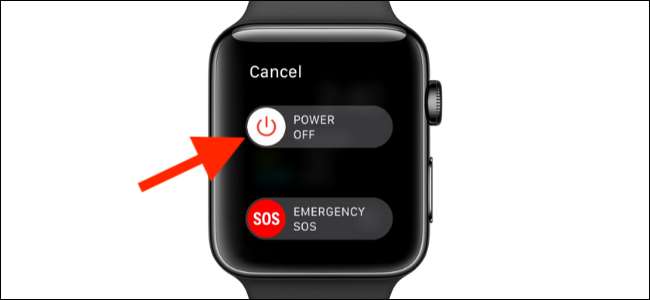
आपकी Apple वॉच अब बंद हो जाएगी।
स्क्रीन को कई सेकंड के लिए खाली करने के बाद, साइड बटन को फिर से दबाकर रखें जब तक कि आप स्क्रीन पर Apple लोगो नहीं देखते। जब आपकी Apple वॉच होम स्क्रीन को लोड करती है, तो इसे सफलतापूर्वक रिबूट किया गया है।
कैसे अपने एप्पल घड़ी को फिर से शुरू करने के लिए मजबूर करें
यदि आपकी Apple वॉच जवाब नहीं दे रही है, तो आप इसे अंतिम उपाय के रूप में पुनरारंभ करने के लिए बाध्य कर सकते हैं। जब आप सॉफ़्टवेयर को अपडेट कर रहे हों, तो आप Apple वॉच को फिर से चालू न करें क्योंकि यह ऑपरेटिंग सिस्टम को ईंट या भ्रष्ट कर सकता है।
अपने Apple वॉच को पुनरारंभ करने के लिए, कम से कम 10 सेकंड के लिए एक साथ साइड बटन और डिजिटल क्राउन दोनों को दबाकर रखें।
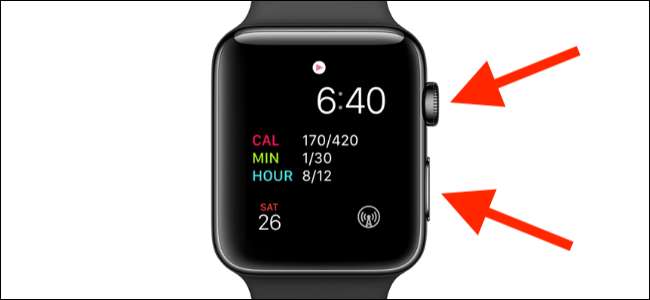
जब आप स्क्रीन पर Apple लोगो देखते हैं, तो दोनों बटन जारी करें।

एक बार जब आपका Apple वॉच पूरी तरह से रिबूट हो जाता है, तो उसे (उम्मीद) फिर से सही तरीके से काम करना शुरू कर देना चाहिए।
अब जब आपका उपकरण चालू है और फिर से चल रहा है, तो हमारी सूची पर नज़र डालें Apple वॉच टिप्स और यह जानने के लिए कि आपकी स्मार्टवॉच क्या करने में सक्षम है, इसके लिए ट्रिक्स
सम्बंधित: 20 ऐप्पल वॉच टिप्स एंड ट्रिक्स आपको जानना होगा







